Benachrichtigen Sie Ihre Teammitglieder über kritische Probleme per Sprach-, Push-, SMS- und Messenger-Benachrichtigung
Erfahren Sie mehr über ilert auf deren Website und Dokumentation
Einführung
ilert ist eine Incident-Management-Plattform, die entwickelt wurde, um die Zuverlässigkeit und Effizienz von IoT-Betrieben und DevOps-Teams zu verbessern. Sie konzentriert sich darauf, den Prozess der Verwaltung, Reaktion und Lösung von Vorfällen zu rationalisieren. Zu den Kernfunktionen von ilert gehören die Alarmierung, das Bereitschaftsmanagement und die Koordination der Reaktion auf Vorfälle. ilert connector for Tulip stellt sicher, dass Teams keine Fehlfunktionen von Maschinen übersehen und hilft Herstellern, eine höhere Betriebszeit zu erreichen.
Einrichten
In ilert: Erstellen Sie eine Tulip-Alarmquelle 1. Gehen Sie zu Alarmquellen -> Alarmquellen und klicken Sie auf Neue Alarmquelle erstellen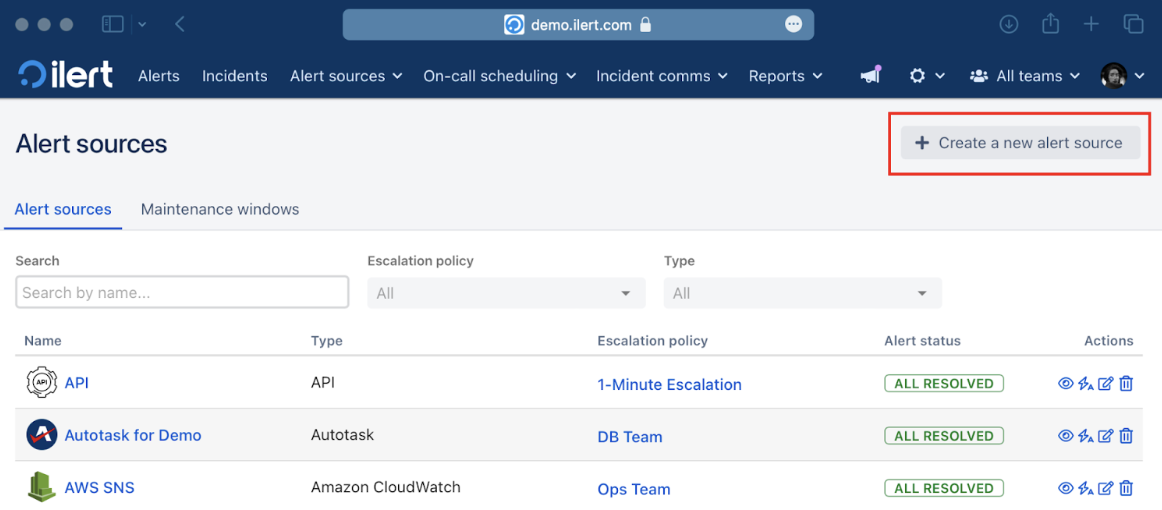
- Suchen Sie im Suchfeld nach Tulip, klicken Sie auf die Kachel Tulip und klicken Sie auf Weiter.
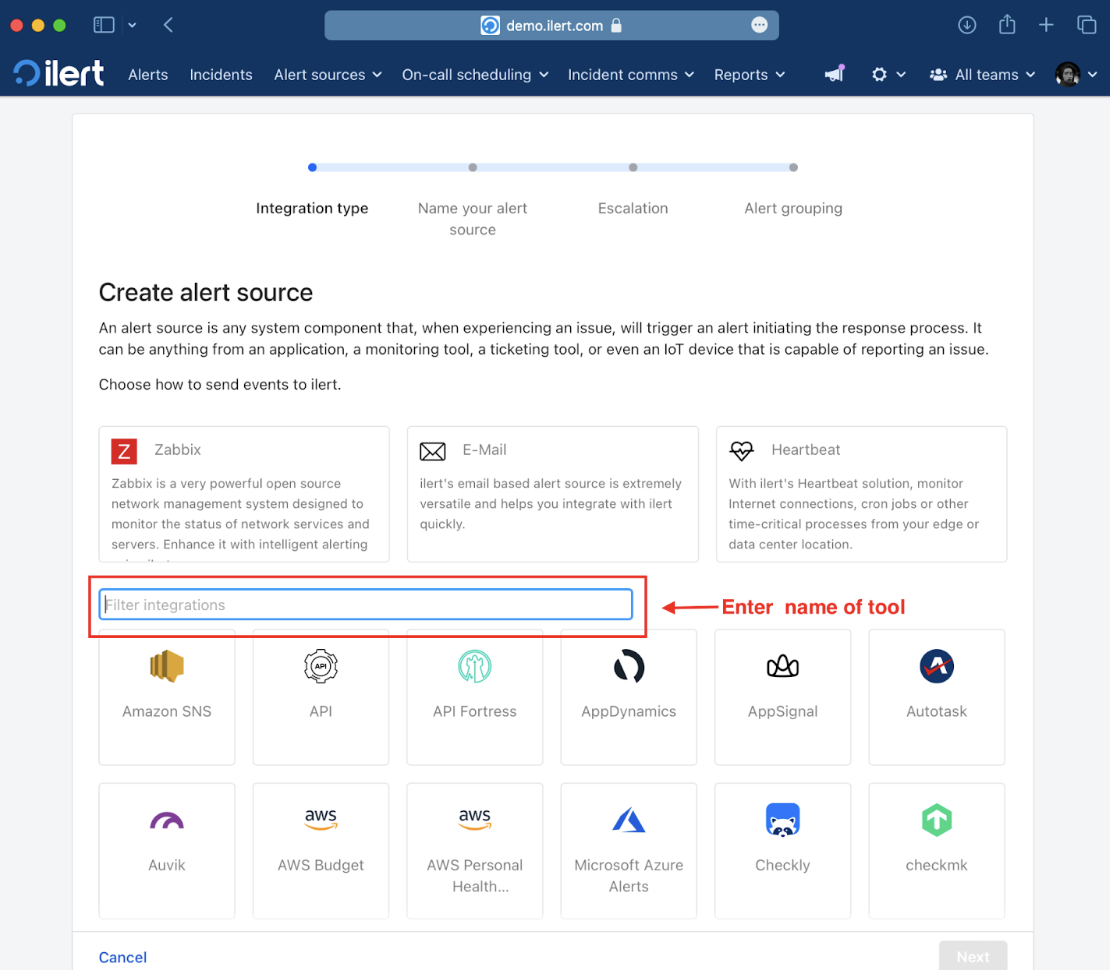
- Geben Sie Ihrer Alarmquelle einen Namen, weisen Sie optional Teams zu, und klicken Sie auf Weiter.
- Wählen Sie eine Eskalationsrichtlinie, indem Sie eine neue erstellen oder eine bestehende zuweisen.
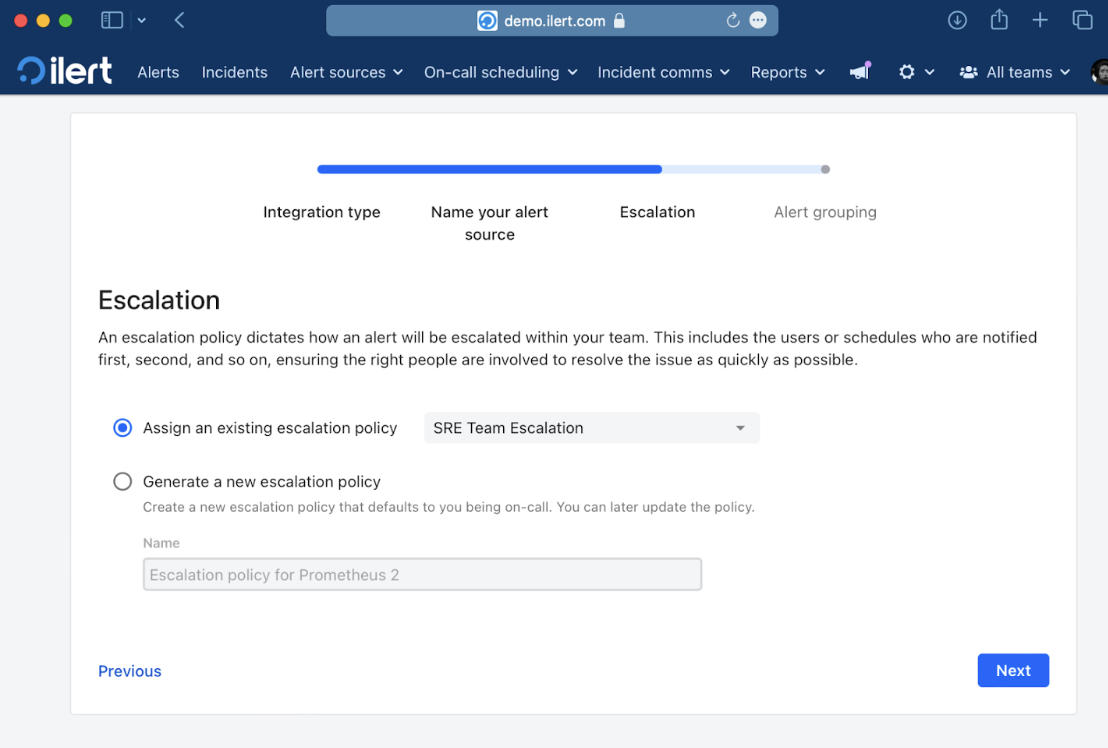
- Wählen Sie Ihre Präferenz für die Gruppierung von Alarmen und klicken Sie auf Einrichtung fortsetzen. Sie können auf Alarme vorerst nicht gruppieren klicken und dies später ändern.
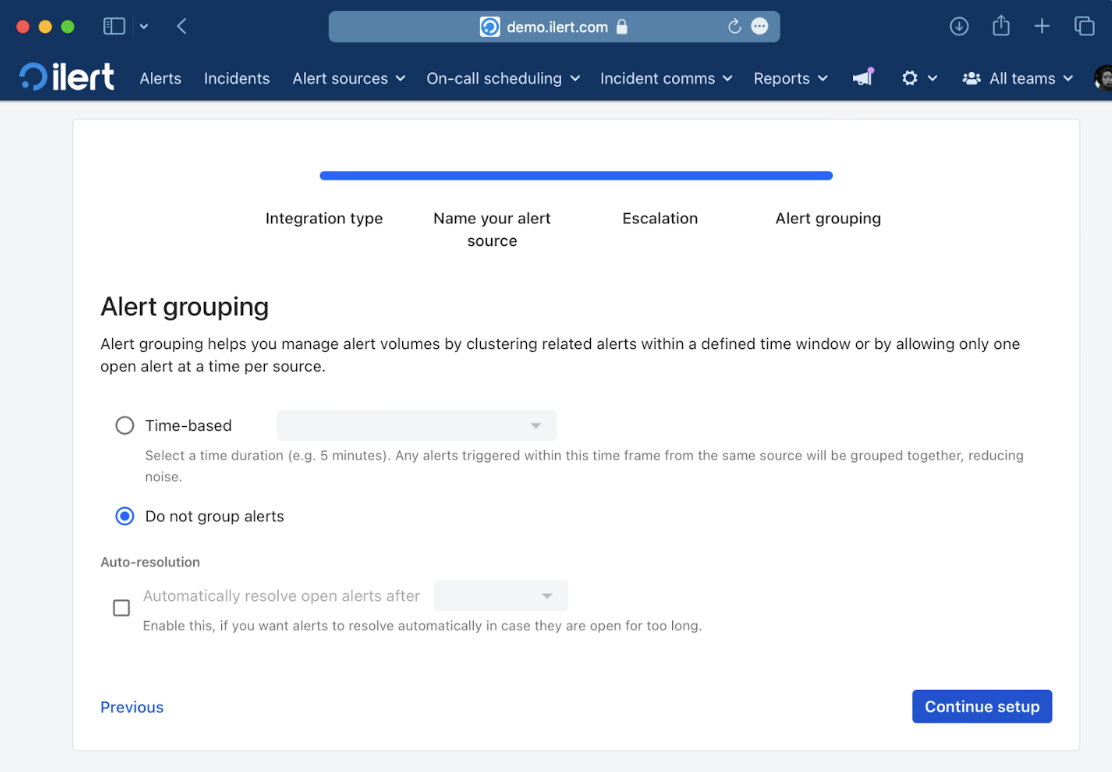
- Auf der nächsten Seite werden weitere Einstellungen angezeigt, z. B. Kundenalarmvorlagen oder Benachrichtigungspriorität. Klicken Sie auf Einrichtung vorerst abschließen.
- Auf der letzten Seite wird ein API-Schlüssel und/oder eine Webhook-URL generiert, die Sie später in dieser Anleitung benötigen.
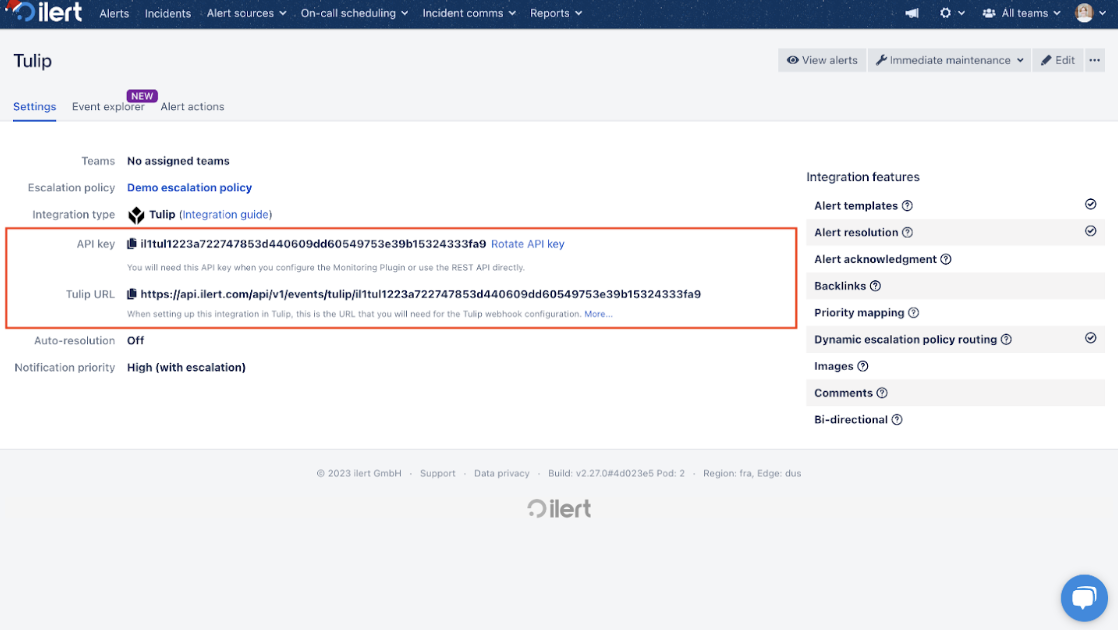
In Tulip: Hinzufügen und Bearbeiten der ilert Tulip App1. Suchen Sie die ilert-App in der Tulip-App-Bibliothek.
- Gehen Sie zu Apps -> Konnektoren.
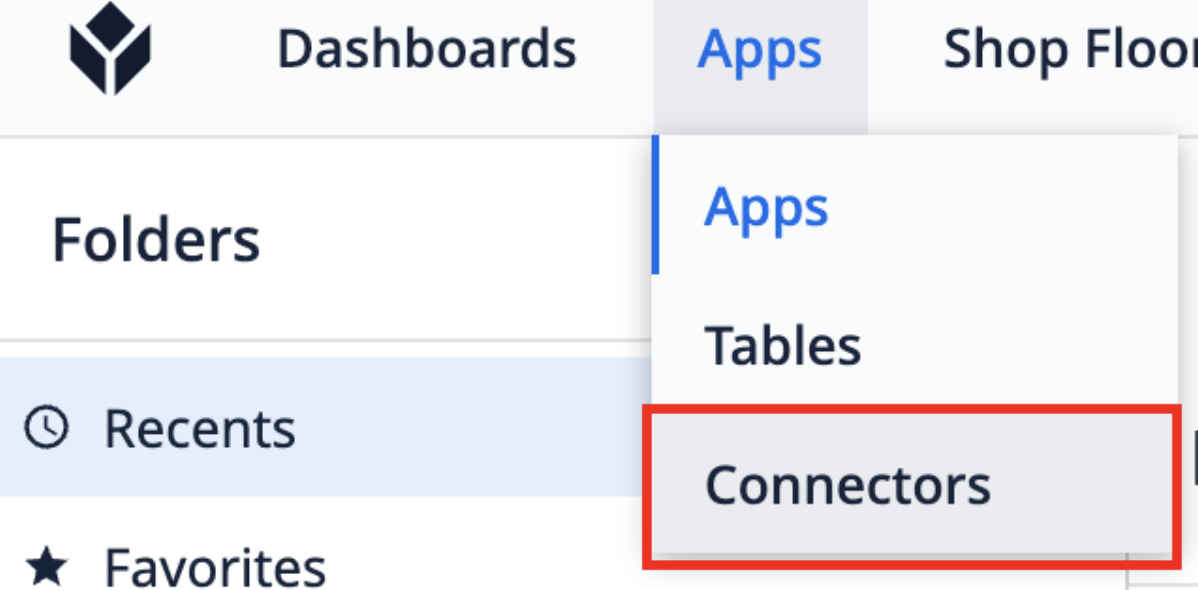
- Wählen Sie den ilert-Konnektor.
- In Tulip können wir nun einfache und erweiterte Alarme konfigurieren.Einfacher Alarm: Einfacher Alarm mit einer Zusammenfassung und einigen Details.Erweiterter Alarm: Enthält mehr Informationen wie Ereignistypen und Alarmierungsschlüssel. Alerts haben Assoziationen und können akzeptiert oder aufgelöst werden.
Konfiguration der Konnektorfunktion
- Wählen Sie den ilert-Funktionskonnektor aus und klicken Sie auf Bearbeiten.
- Geben Sie die zuvor erstellte URL der Alert-Quelle in das URL-Feld oben ein.
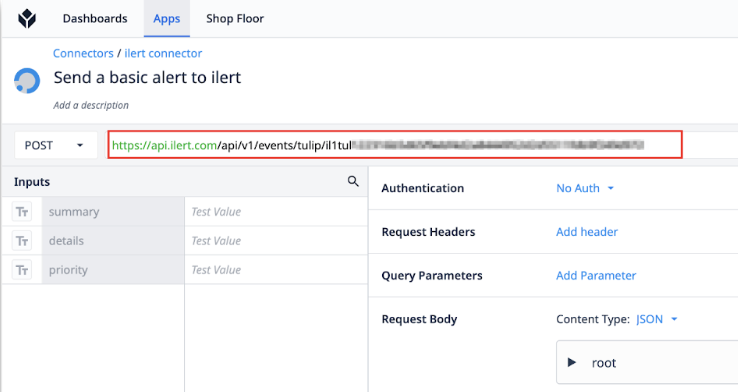
*Hinweis: Wenn Sie die Ereignistypen AKZEPTIEREN oder AUFLÖSEN bereitstellen, müssen Sie einen eindeutigen Alarmschlüssel eingeben. Zugehörige Alerts mit demselben Alert-Schlüssel werden dann ihren Status ändern.
FAQ
F: Werden Alerts in ilert automatisch aufgelöst?*A: Ja, sobald die ilert Alerting App in Tulip einen "RESOLVE" Alert sendet, wird der zugehörige Alert automatisch in ilert aufgelöst.
F: Werden Alerts in ilert automatisch akzeptiert?*A: Ja, sobald die ilert Alerting App in Tulip einen "ACCEPT" Alert sendet, wird der zugehörige Alert automatisch in ilert aufgelöst.
